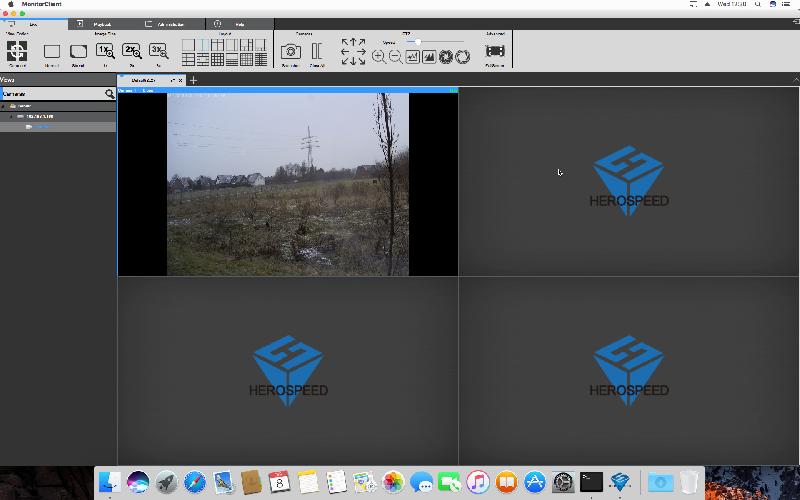Diese Bedienungsanleitung gilt für mehrere Kameras. Nicht jede der hier abgebildeten Funktionen ist daher auch bei Ihrer Kamera gegeben. iOS App VMS Software (macOS) Kennwort: alarm
Anschluss
Verbinden Sie die Kamera mit Ihrem Router und dem 12 Volt Netzanschluss.  Warten Sie ca. 1 Minute bis die Kamera vollständig gestartet ist.
Warten Sie ca. 1 Minute bis die Kamera vollständig gestartet ist.
Einrichtung
Die Kamera besitzt standardmäßig die IP-Adresse: 192.168.1.168 Wenn sich Ihr Mac in einem anderen Adressbereich(z.B.: 192.168.178.XXX) befindet müssen Sie die IP-Adresse der Kamera anpassen. Durch einen Klick auf  gelangen Sie in die Systemeinstellungen.
gelangen Sie in die Systemeinstellungen. 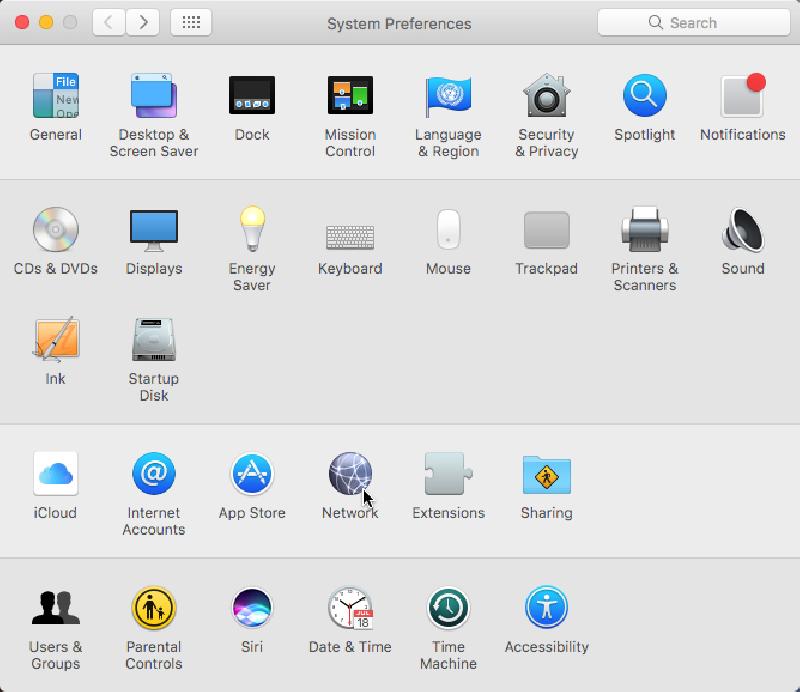 Dort klicken Sie auf "Netzwerk". In dem sich öffnenden Fenster stellen Sie "IPv4 konfigurieren" auf "Manuell" und geben die IP-Adresse "192.168.1.200" ein.
Dort klicken Sie auf "Netzwerk". In dem sich öffnenden Fenster stellen Sie "IPv4 konfigurieren" auf "Manuell" und geben die IP-Adresse "192.168.1.200" ein. 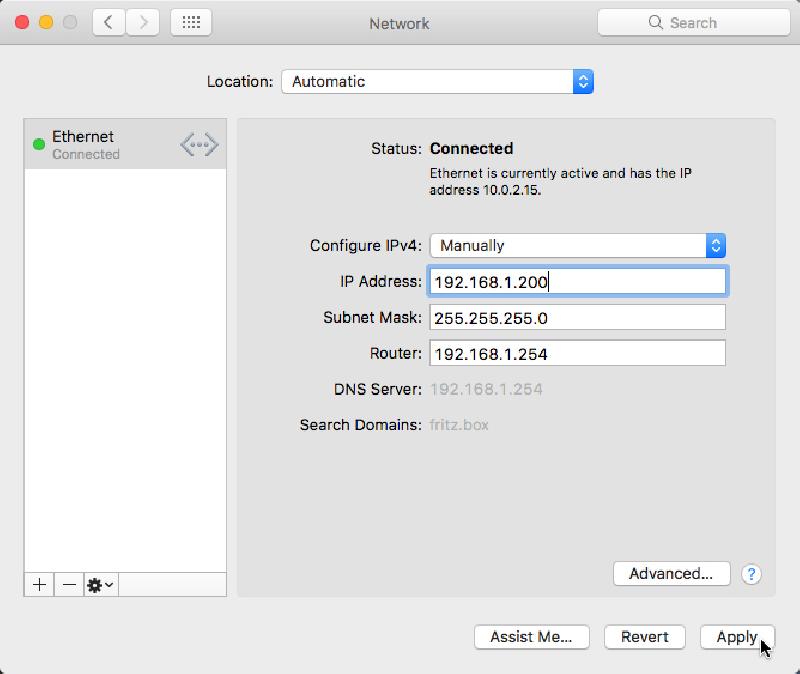 Nachdem Sie die IP-Adresse geändert haben starten Sie den "Safari" Browser und geben in die Adresszeile die IP-Adresse "192.168.1.168" ein. Als Benutzer und Kennwort geben wir jeweils "admin" ein und klicken auf "Login". Wenn Sie das Passwort ändern, bitte merken Sie sich das Passwort und notieren Sie es ggfs. Das Passwort kann aus Sicherheitsgründen nur in unserem Testlabor zurückgesetzt werden, was für Sie kostenpflichtig ist.
Nachdem Sie die IP-Adresse geändert haben starten Sie den "Safari" Browser und geben in die Adresszeile die IP-Adresse "192.168.1.168" ein. Als Benutzer und Kennwort geben wir jeweils "admin" ein und klicken auf "Login". Wenn Sie das Passwort ändern, bitte merken Sie sich das Passwort und notieren Sie es ggfs. Das Passwort kann aus Sicherheitsgründen nur in unserem Testlabor zurückgesetzt werden, was für Sie kostenpflichtig ist. 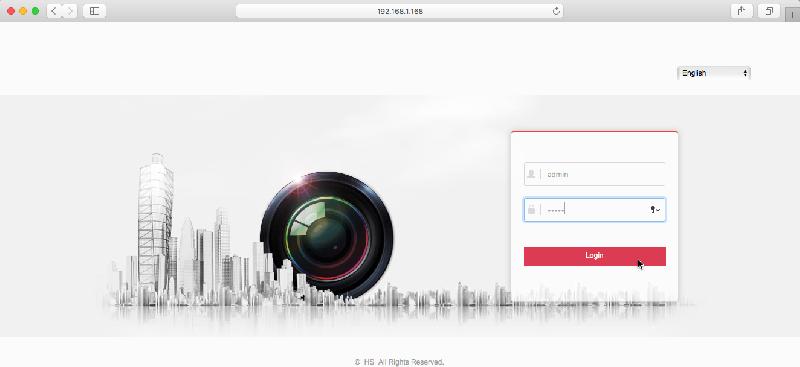 In dem sich öffnenden Fenster klicken Sie auf "Download" und laden das Plugin herunter.
In dem sich öffnenden Fenster klicken Sie auf "Download" und laden das Plugin herunter. 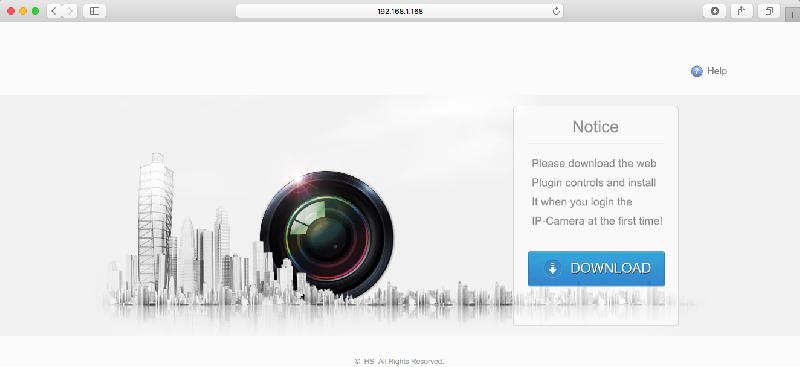 Über einen Klick auf
Über einen Klick auf  gelangen Sie in den "Finder". Dort wählen Sie Downloads und klicken mit der rechten Maustaste auf die soeben heruntergeladene Datei. In dem sich öffnenden Menü auf "Öfnen mit" und danach auf "Installer".
gelangen Sie in den "Finder". Dort wählen Sie Downloads und klicken mit der rechten Maustaste auf die soeben heruntergeladene Datei. In dem sich öffnenden Menü auf "Öfnen mit" und danach auf "Installer". 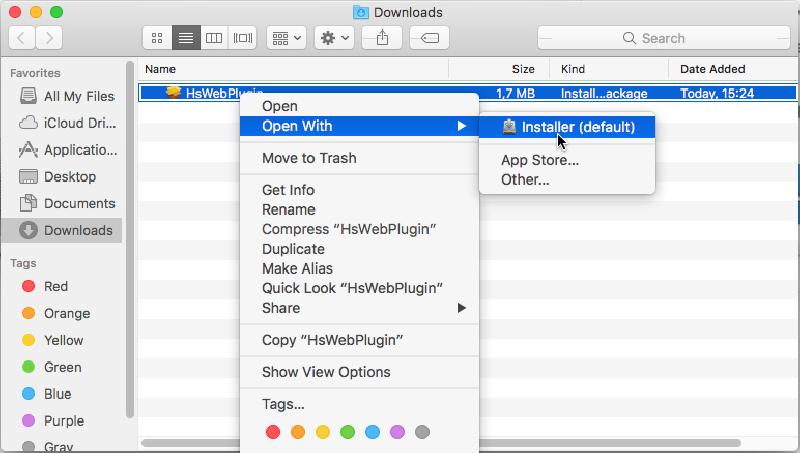 Das sich öffnende Warnfenster bestätigen Sie mit "Öffnen".
Das sich öffnende Warnfenster bestätigen Sie mit "Öffnen". 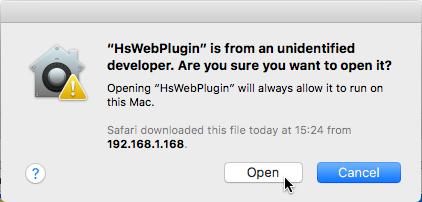 Führen Sie die Installation mit mehreren Klicks auf "Weiter" bis zum Ende durch.
Führen Sie die Installation mit mehreren Klicks auf "Weiter" bis zum Ende durch. 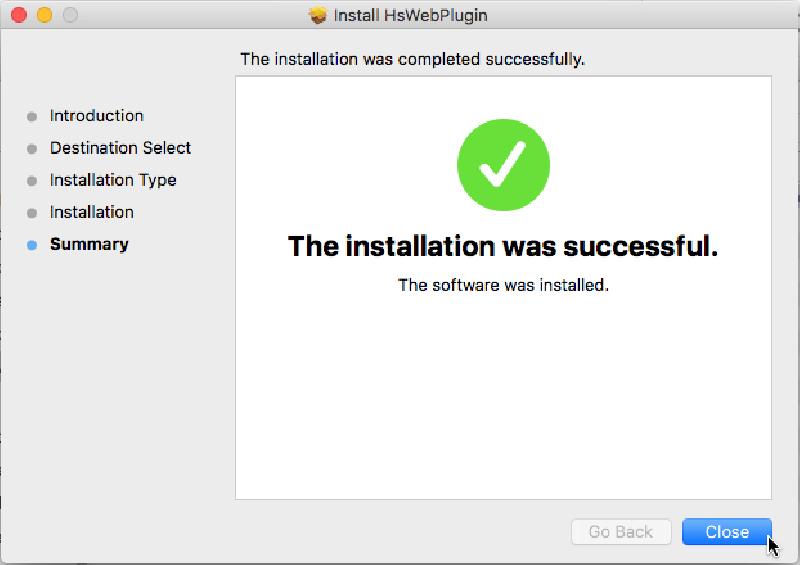 Nun laden wir die Seite "192.168.1.168" im Safari Browser neu. Die sich öffnende Sicherheistwarnung bestätigen Sie mit "Vertrauen".
Nun laden wir die Seite "192.168.1.168" im Safari Browser neu. Die sich öffnende Sicherheistwarnung bestätigen Sie mit "Vertrauen". 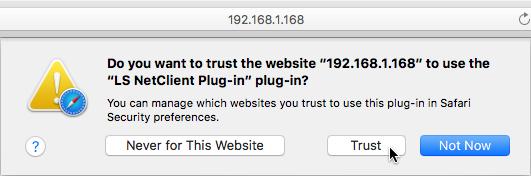 Nun loggen Sie sich mit den oben erwähnten Logindaten auf die Kamera ein. Das Livebild erscheint.
Nun loggen Sie sich mit den oben erwähnten Logindaten auf die Kamera ein. Das Livebild erscheint. 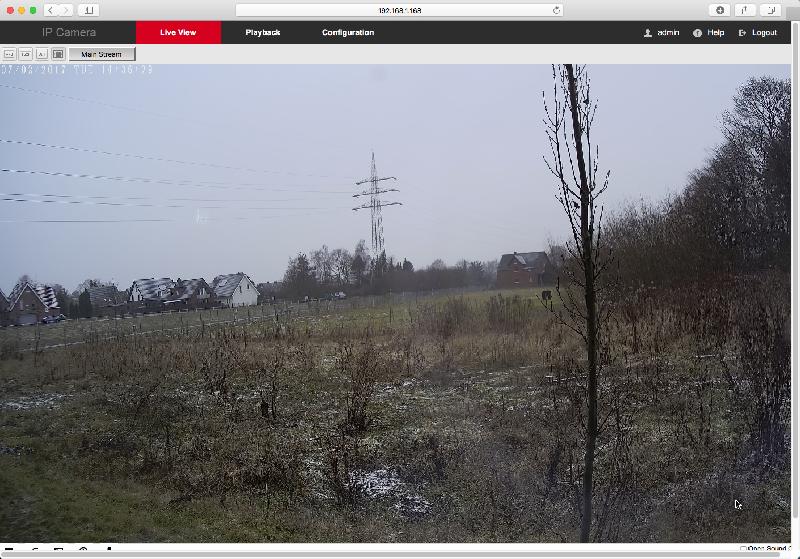 Mit einem Klick auf "Configuration"->"Network"->"Basic Setup" kommen Sie zu den IP-Einstellungen der Kamera. Hier können sie nun die IP-Adresse anpassen, damit diese Ihrem Heimnetz entspricht. Wichtig: Merken Sie sich die Adresse gut! Sie müssen diese nun regelmäßig anstelle der in dieser Anleitung beschriebenen IP-Adresse nutzen.
Mit einem Klick auf "Configuration"->"Network"->"Basic Setup" kommen Sie zu den IP-Einstellungen der Kamera. Hier können sie nun die IP-Adresse anpassen, damit diese Ihrem Heimnetz entspricht. Wichtig: Merken Sie sich die Adresse gut! Sie müssen diese nun regelmäßig anstelle der in dieser Anleitung beschriebenen IP-Adresse nutzen. 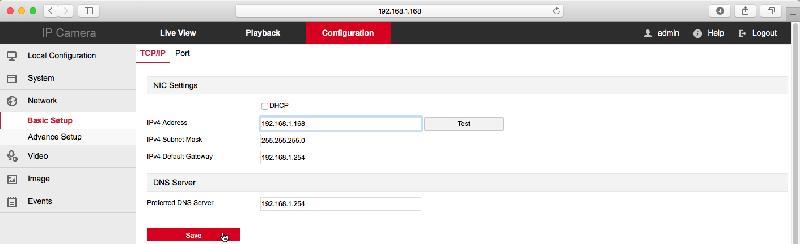 Nachdem Sie die IP-Adresse der Kamera geändert haben können sie die IP-Adresse von Ihrem Mac wieder zurück auf "DHCP" stellen.
Nachdem Sie die IP-Adresse der Kamera geändert haben können sie die IP-Adresse von Ihrem Mac wieder zurück auf "DHCP" stellen. 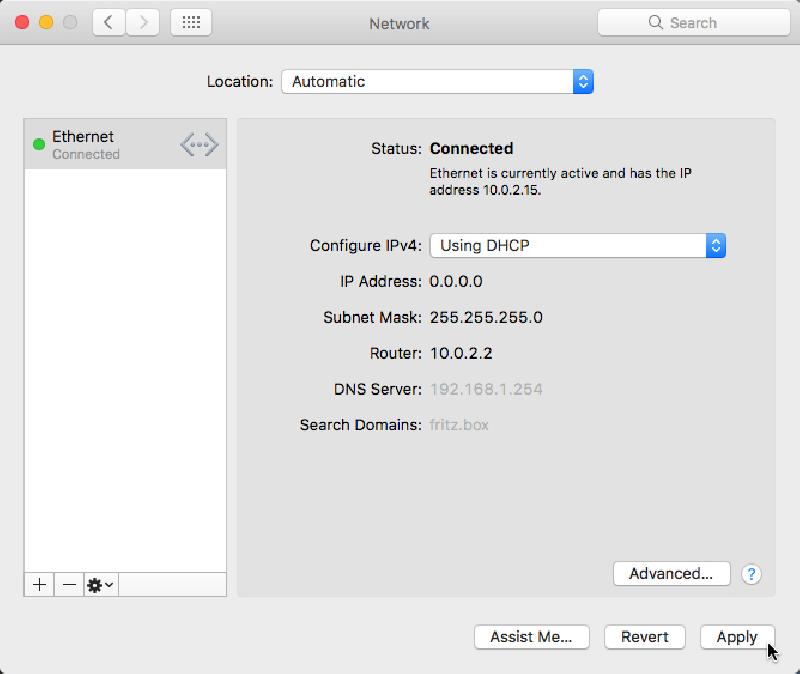
Video Management Software(VMS)
Nachdem Sie die Software heruntergeladen und per Doppelklick geöffnet haben, öffnet sich folgendes Fenster in dem sie per Rechtsklick auf "VMS for Mac Setup.pkg" und danach "Öffnen mit"->"Installer" klicken. 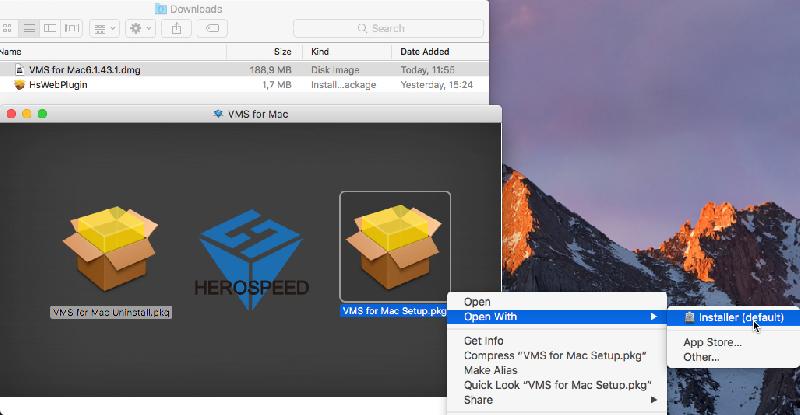 Bestätigen Sie die Sicherheitswarnung mit "Öffnen".
Bestätigen Sie die Sicherheitswarnung mit "Öffnen". 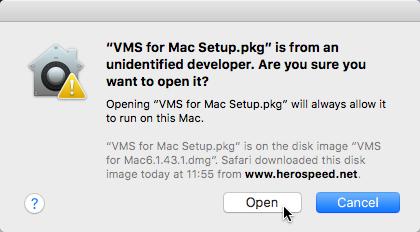 Führen Sie die Installation der Software bis zum Ende durch klicken auf "Weiter" durch.
Führen Sie die Installation der Software bis zum Ende durch klicken auf "Weiter" durch. 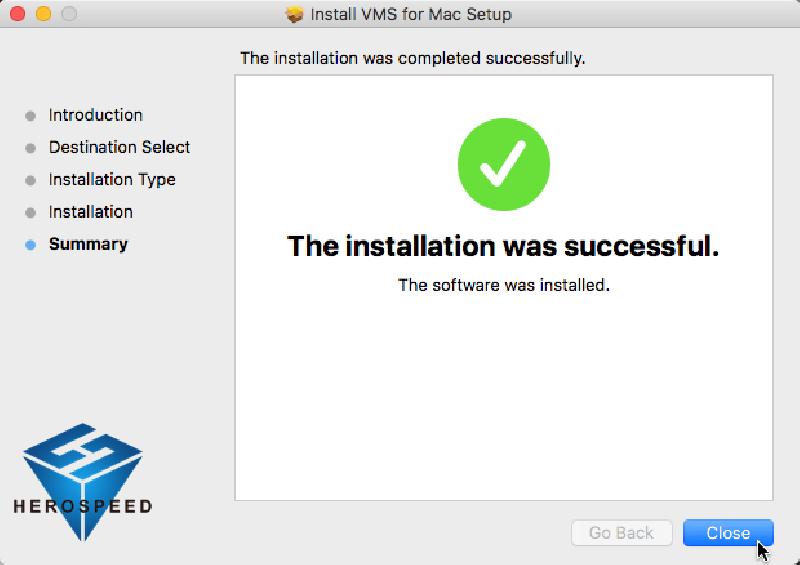 In Ihrem "Finder" unter "Programme" finden Sie nun zwei neue Anwendungen. "VMS_Management" und "VMS_MonitorClient".
In Ihrem "Finder" unter "Programme" finden Sie nun zwei neue Anwendungen. "VMS_Management" und "VMS_MonitorClient". 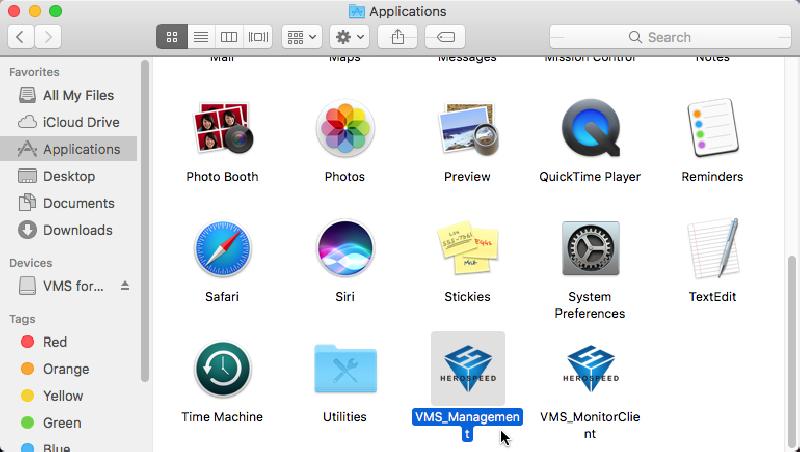 Wir starten die "VMS_Management" Anwendung. Bei ersten Start müssen Sie einen Benutzer anlegen. Wählen Sie als Benutzer und Kennwort "admin".
Wir starten die "VMS_Management" Anwendung. Bei ersten Start müssen Sie einen Benutzer anlegen. Wählen Sie als Benutzer und Kennwort "admin". 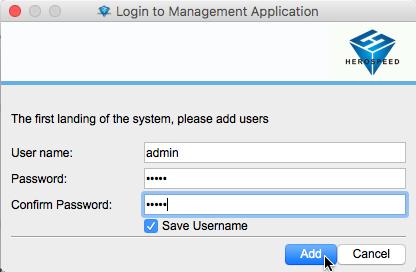 In dem sich öffnenden Hauptfenster wählen Sie "Add Hardware".
In dem sich öffnenden Hauptfenster wählen Sie "Add Hardware". 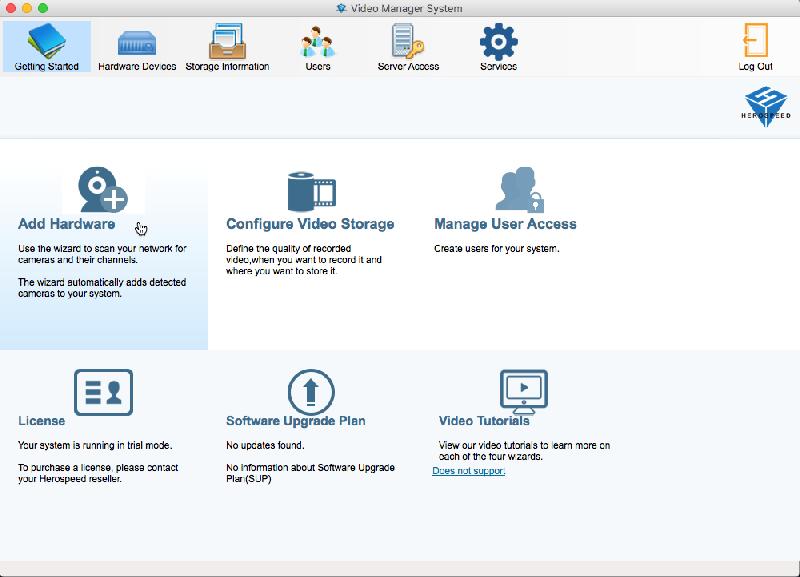 Danach geht es auf "Manually specify the hardware to add".
Danach geht es auf "Manually specify the hardware to add". 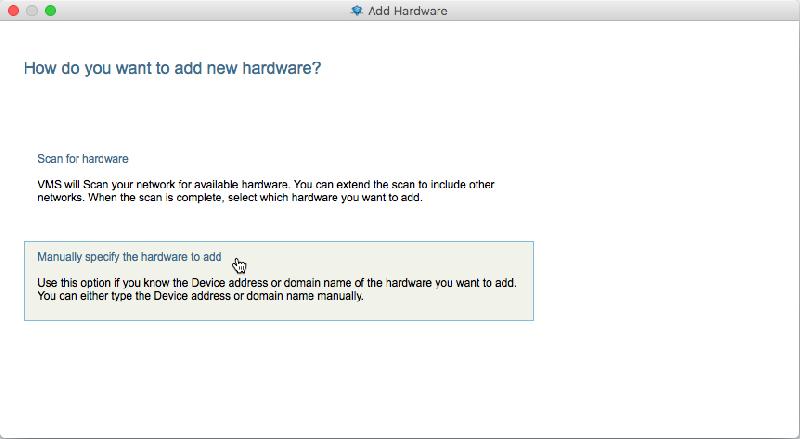 Geben Sie die IP-Adresse, Benutzer und Kennwort der Kamera ein. Danach klicken Sie auf "Next".
Geben Sie die IP-Adresse, Benutzer und Kennwort der Kamera ein. Danach klicken Sie auf "Next". 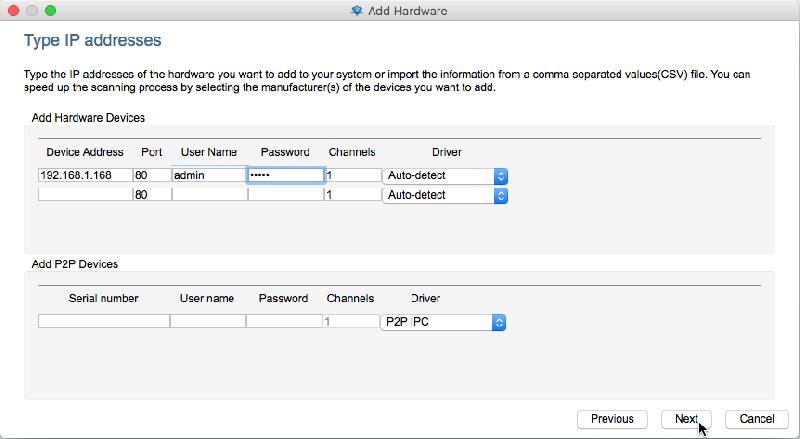 Klicken Sie bis zum Ende weiter auf "Next".
Klicken Sie bis zum Ende weiter auf "Next". 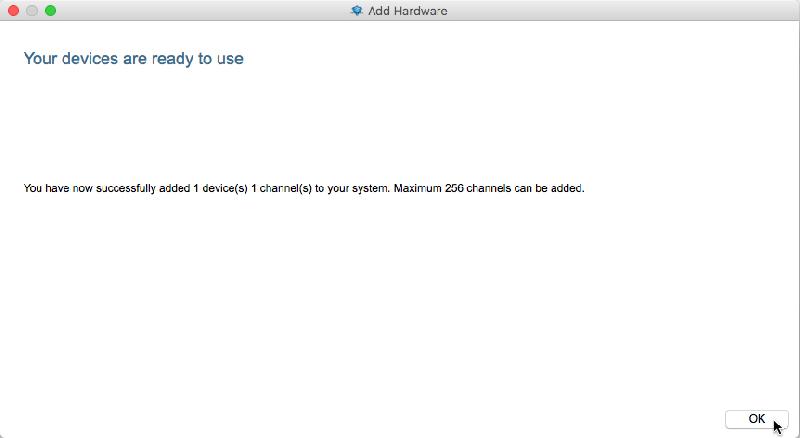 Um zu überprüfen, ob bis hier hin alles geklappt hat können Sie nun auf "Hardware Devices" und danach doppelt auf "Camera 1" klicken. Wenn sich das Bild der Kamera öffnet hat alles geklappt.
Um zu überprüfen, ob bis hier hin alles geklappt hat können Sie nun auf "Hardware Devices" und danach doppelt auf "Camera 1" klicken. Wenn sich das Bild der Kamera öffnet hat alles geklappt. 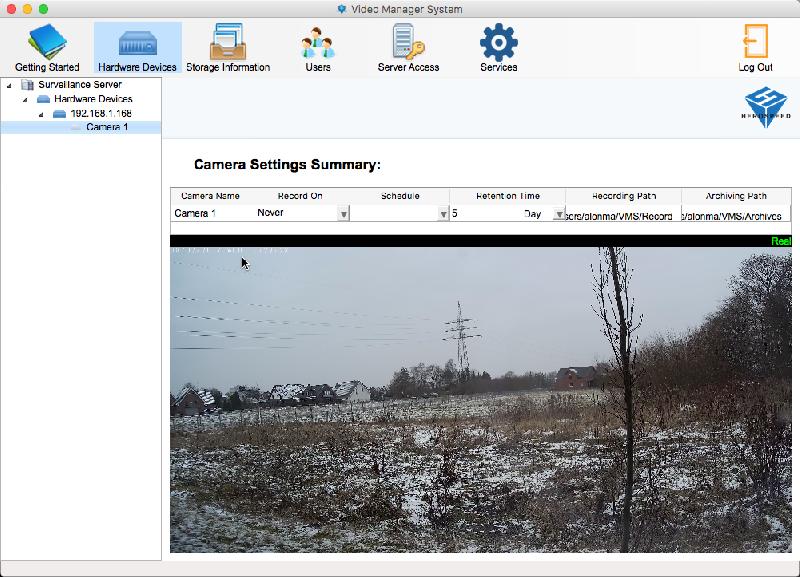 Schließen Sie die Anwendung "VMS_Management". Nun muss noch die Serveranwendung gestartet werden. Dazu klicken Sie wieder rechts auf die "VMS_Management" Anwendung und danach auf "Paketinhalt zeigen".
Schließen Sie die Anwendung "VMS_Management". Nun muss noch die Serveranwendung gestartet werden. Dazu klicken Sie wieder rechts auf die "VMS_Management" Anwendung und danach auf "Paketinhalt zeigen". 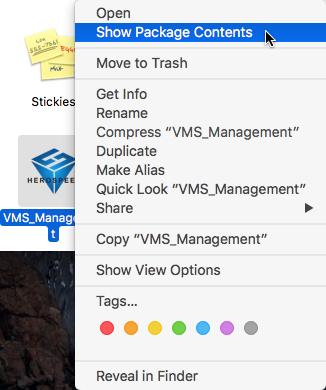 Navigieren Sie zu "Contents"->"MacOS". Dort finden Sie die Anwendung "VMS_Server". Starten Sie diese.
Navigieren Sie zu "Contents"->"MacOS". Dort finden Sie die Anwendung "VMS_Server". Starten Sie diese. 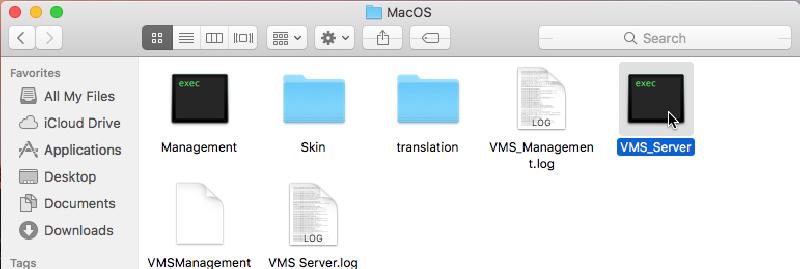 Ein neues Fenster öffnet sich.
Ein neues Fenster öffnet sich. 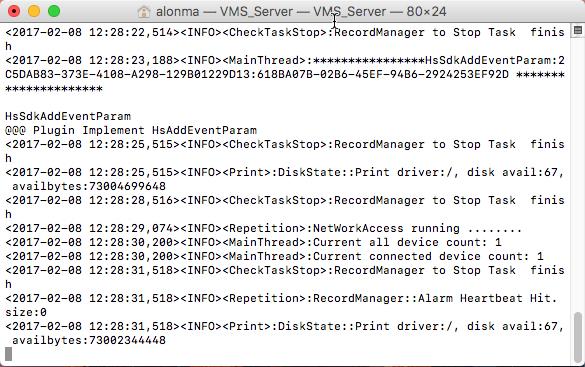 Nun können Sie die Anwendung "VMS_MonitorClient" starten. Beim ersten Start werden Sie nach Benutzer und Kennwort gefragt. Geben Sie in die Felder jeweils "admin" ein und klicken auf "Connect".
Nun können Sie die Anwendung "VMS_MonitorClient" starten. Beim ersten Start werden Sie nach Benutzer und Kennwort gefragt. Geben Sie in die Felder jeweils "admin" ein und klicken auf "Connect". 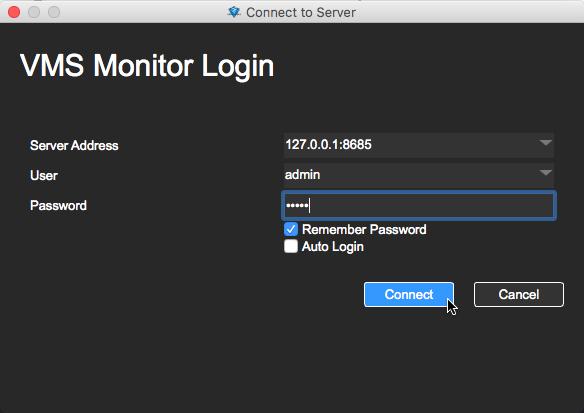 In der Seitenleiste klicken Sie links unten auf "Cameras".
In der Seitenleiste klicken Sie links unten auf "Cameras". 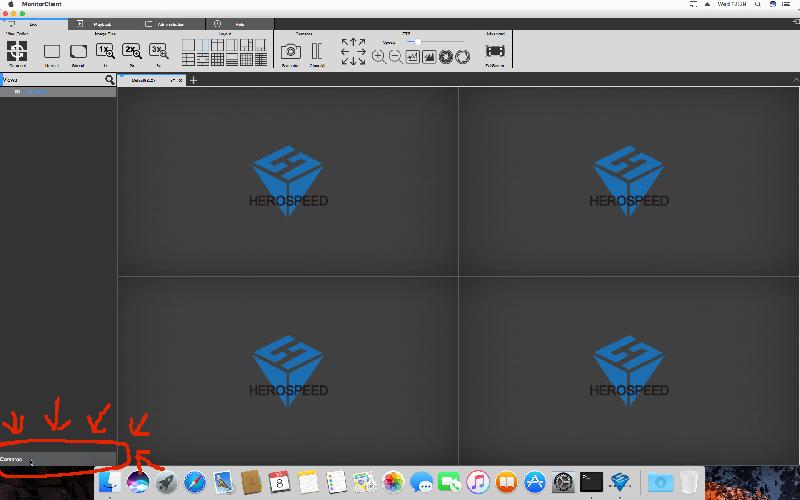 Ziehen Sie die "Camera 1" in eines der Fenster auf der rechten Seite.
Ziehen Sie die "Camera 1" in eines der Fenster auf der rechten Seite. 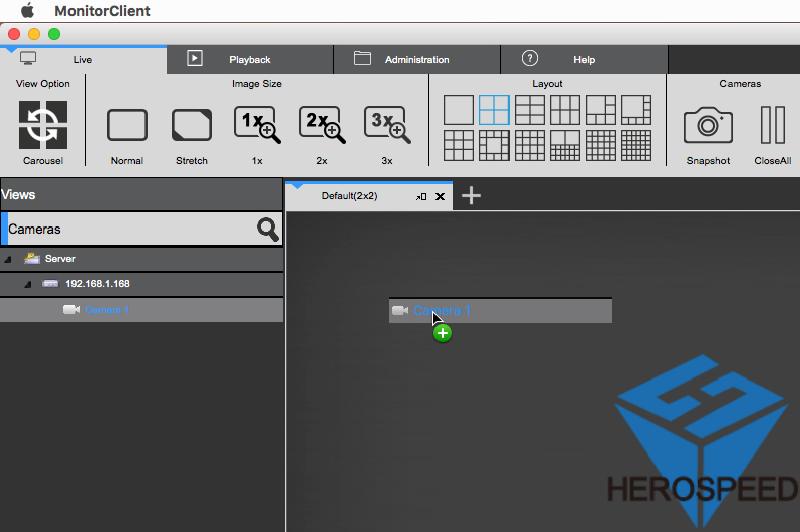 Die Bildübertragung beginnt. Herzlichen Glückwunsch, Sie haben die Einrichtung hiermit abgeschlossen.
Die Bildübertragung beginnt. Herzlichen Glückwunsch, Sie haben die Einrichtung hiermit abgeschlossen.